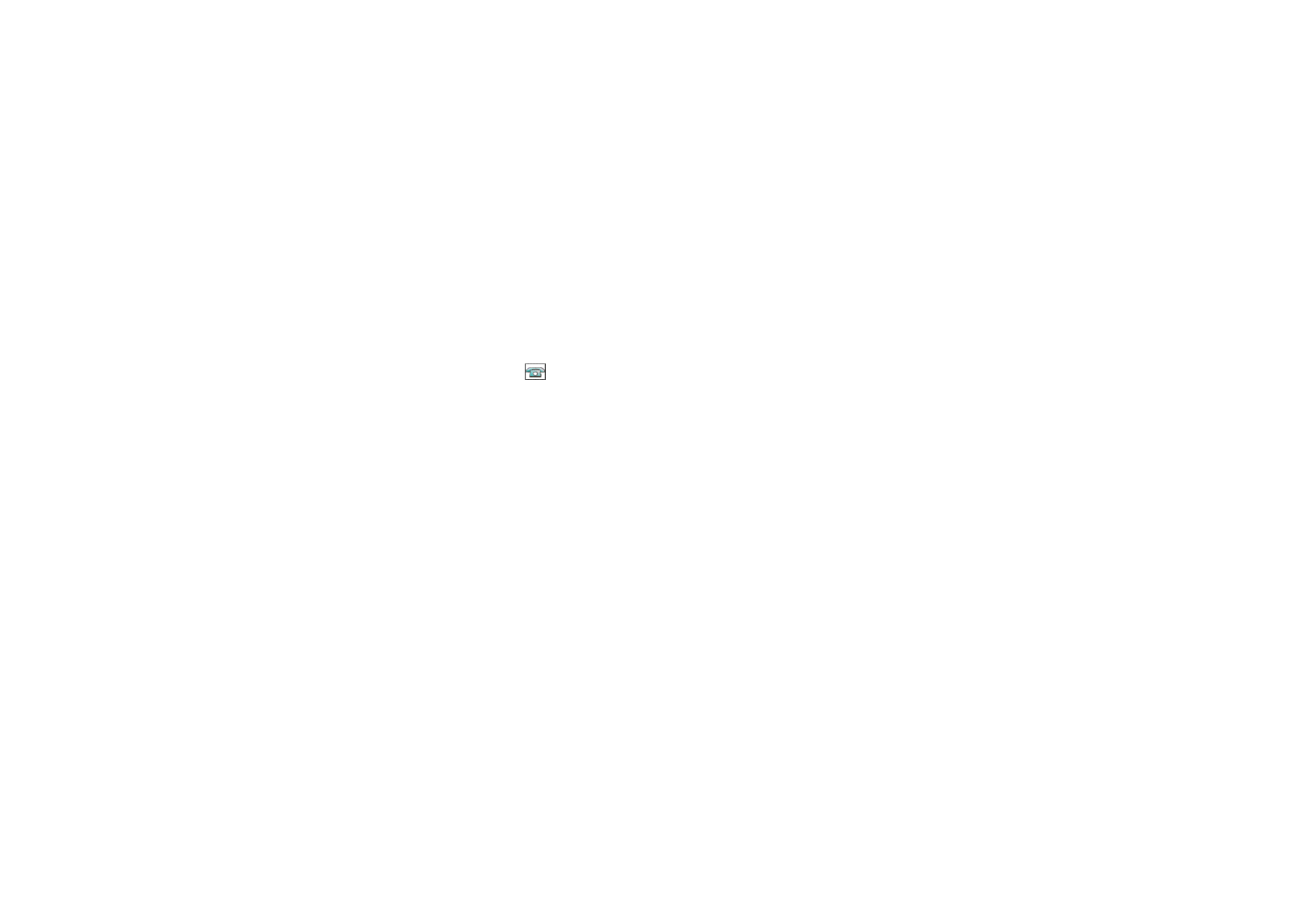
■ Speichern von mehreren Nummern, Textnotizen oder
einem Bild für einen Namen
Im Adressbuchspeicher des Telefons können Sie verschiedene Typen von
Telefonnummern und Textnotizen für jeden einzelnen Namen speichern. Sie
können auch einen bestimmten Klingelton für einen Namen auswählen.
Die zuerst gespeicherte Telefonnummer wird automatisch als Standardnummer
festgelegt und mit einem Rahmen um das Symbol für den Nummerntyp
angegeben (z. B.
). Wenn Sie einen Namen aus den Einträgen im Adressbuch
auswählen, um beispielsweise anzurufen, wird automatisch die Standardnummer
verwendet, sofern Sie keine andere Nummer auswählen.
1. Vergewissern Sie sich, dass es sich bei dem verwendeten Speicher entweder um
Telefon
oder
Telefon und SIM-Karte
handelt.
2. Blättern Sie zu dem Namen, dem Sie eine neue Nummer oder eine neue
Textnotiz hinzufügen möchten, und wählen Sie
Details
>
Optionen
>
Detail
hinzufügen
.
3. Zum Hinzufügen einer Nummer wählen Sie
Nummer
sowie einen
Nummerntyp.
Um ein weiteres Detail hinzuzufügen, wählen Sie einen Texttyp, einen
Klingelton oder ein Bild aus der
Galerie
oder ein neues Bild.
Um auf dem Server Ihres Diensteanbieters nach einer Benutzerkennung zu
suchen, wenn Sie eine Verbindung zum Erreichbarkeits-Infodienst hergestellt
haben, wählen Sie
Benutzerkennung
>
Suchen
. Weitere Informationen finden
Sie unter
Eigene Erreichbarkeit
auf S.
84
. Wenn nur eine Benutzerkennung
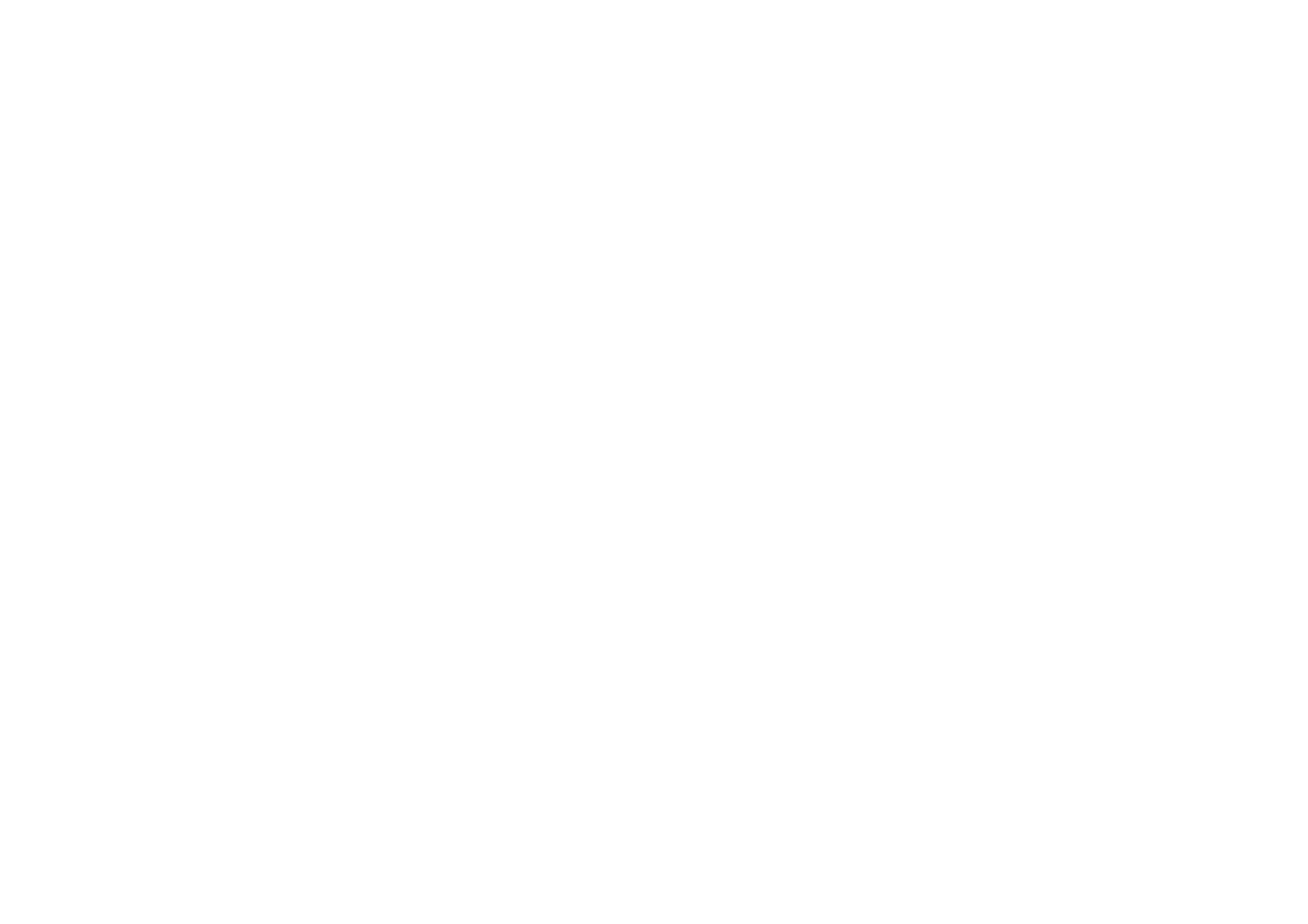
83
Copyright © 2005 Nokia. All rights reserved.
gefunden werden kann, wird diese automatisch gespeichert. Wählen Sie
andernfalls zum Speichern der Benutzerkennung
Optionen
>
Speichern
. Um
die Benutzerkennung einzugeben, wählen Sie
Von Hand eingeben
. Geben Sie
die Benutzerkennung ein und wählen Sie
OK
, um sie zu speichern.
Um den Nummerntyp zu speichern, blättern Sie zu der gewünschten Nummer
und wählen Sie
Optionen
>
Typ ändern
. Um die ausgewählte Nummer als
Standardnummer einzustellen, wählen Sie
Als Standard
.
4. Geben Sie die Nummer oder die Textnotiz ein und wählen Sie zum Speichern
Speichern
.